在 RTX64 SDK 安装过程中,选择安装 Visual Studio 功能时,安装程序将同时安装 VSIX 软件包。其中包含 IntervalZero Real-Time Debugger (IntervalZero 实时调试器),以及用于创建 RTSS 应用程序和 RTDLL 的模板。
有关更多信息,请参阅 Packages Installed with the RTX64 SDK
可以使用 IntervalZero 实时调试器来调试 RTSS 应用程序。有两种类型的二进制文件可以在 RTSS 环境中进行调试。
- RTSS 进程:执行实时任务的可执行代码,由一个或多个线程组成;
- RTDLL:由 RTSS 应用程序隐式或显式加载的实时动态链接库;
在运行或调试程序之前,首先检查 RTX64 控制面板中实时子系统 (RTSS) 的状态,确保其正常运行。如果实时子系统没有启动,则在调试开始时可能会遇到短暂的延迟。
有关配置 IntervalZero Real-Time Debugger(IntervalZero 实时调试器)的详细信息,请参阅 Setting Debugging Properties in Visual Studio(在 Visual Studio 中设置调试属性)。
也可以将 Visual Studio 调试器附加到本地或远程系统上运行的 RTSS 进程中。详细信息,请参阅 Attaching to a Running RTSS Process(附加到正在运行的 RTSS 进程)。
调试 RTSS 应用程序
与开发类似,用户同样使用熟悉易用的 Microsoft Visual Studio 开发环境进行调试:
- RTSS 应用程序
- 使用 RTDLL 的应用程序
注意:RTX64 调试器支持相对路径。
在调试器中运行 RTSS 应用程序
RTX64 提供了一个基于 Visual Studio 调试器的整合工具调试实时应用程序。
实用 Visaul Studio 调试:
- 确保从解决方案配置下拉菜单中选择了 RTSSDebug;
- 在应用程序中设置断点(breakpoint);
- 从 Build(构建)下拉菜单中选择 Build Solution(构建解决方案);
- 确保 IntervalZero Real-Time Debugger(IntervalZero 实时调试器)是选定的调试器。注意,当 RTSSDebug 选定时,此选项同时被选择;
- 单击 Start Debugging(开始调试)或按 F5。
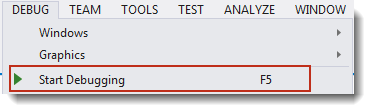
注意:RTX64 支持通过 SDK 运行应用程序而无需调试。
RTSS 应用程序由 RTX64 加载程序而不是 Windows 加载程序启动。因此,在 Visual Studio 中调试 RTSS 应用程序时,不支持条件断点和调试下拉菜单中的如下选项:
- 附加到进程(Attach to Process)
- 全部分离(Detach All)
调试配置
使用 RTX64 应用程序模板创建项目时,有四种用于在 Visual Studio 中创建应用程序的配置:
x64
- RTSSDebug:启用了调试标志的实时应用程序
- RTSSRelease:无附加调试信息的优化的实时应用程序
- Debug:启用了调试标志,并链接至 RTX64 的 Windows 64 bit 应用程序
- Release:链接至 RTX64 的 Windows 64 bit 应用程序
注意:建议选择调试应用程序的 RTSSDebug 配置,此配置设置可以生成调试信息。
实时调试器
当使用 RTX64 应用程序模板创建 RTSS 应用程序时,新的调试器选项将添加到 Visual Studio 中:
- RTX64 远程实时调试器:用于远程调试目标系统上的 RTSS 应用程序。详细信息,参阅使用 Visual Studio 进行远程调试。
- RTX64 实时调试器:用于调试 RTSS 应用程序。注意,当选择项目的 RTSSDebug 配置时,会自动选择此调试器。
设置调试属性
作为可选项,可以为调试的应用程序设置调试属性。
- 设置调试进程主线程运行的理想处理器。
- 设置运行调试进程的处理器亲和力掩码。
详细信息,请参阅在 Visual Studio 中设置调试属性。
开始调试
注意:不支持数据断点。
调试 RTSS 应用程序:
- 确保选择 RTX64 实时调试器(RTX64 Real-Time Debugger)。注意,当选择项目的 RTSS 配置时,会自动选择此调试器;
- 在解决方案资源管理器窗口中,通过右键单击文件名并选择打开(Open)或双击打开源文件;
- 从调试(Debug)下拉菜单中选择开始调试(Start Debugging),或按 F5 键;
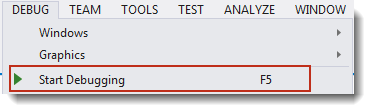
- 如果应用程序包含 RtPrintf 调用,RTX64 服务器控制台窗口将打开并显示程序中的文本;
- 调试时,可以从调试(Debug)下拉菜单中选择继续(Continue)或停止调试(Stop Debugging) 如果选择继续,程序将继续执行,直到完成或到达另一个断点。如果选择停止,程序执行将停止;
完成调试会话后,可以关闭 RTX64 服务器控制台窗口。
